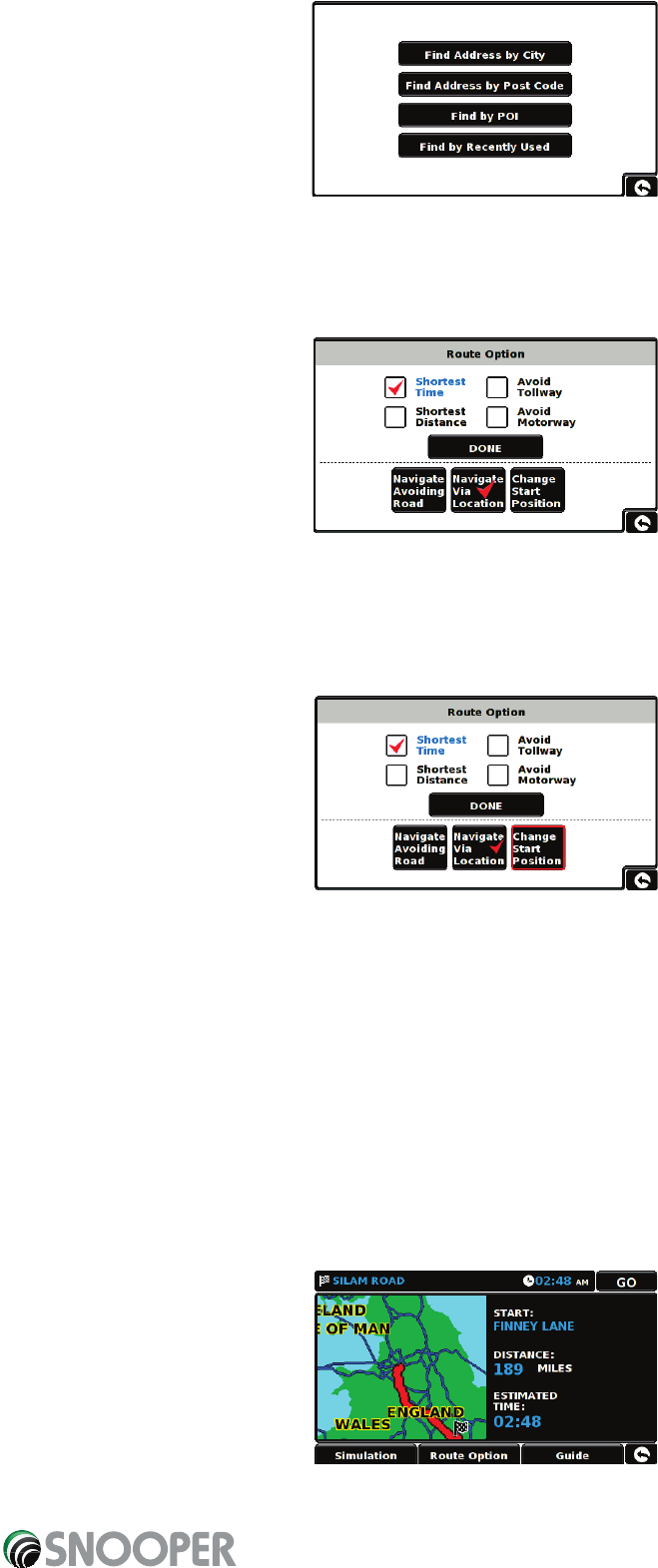6.3 Navigieren über Ort
Wenn Sie eine Route zu einem bestimmten Ziel berechnen aber über einen
bestimmten Ort fahren möchten, können Sie diese Funktion verwenden. Geben Sie
einfach die Adressdaten Ihres Zielortes wie immer ein, aber tippen Sie dann auf dem
Zusammenfassungsbildschirm auf die Schaltfläche Routenoption, und wählen Sie dort
die Option Navigieren über Ort aus. Es stehen folgende Suchoptionen zur Auswahl:
● Nach Stadt suchen
● Adresse nach PLZ suchen
● Nach OVI suchen
● Zuletzt verwendet suchen
Einzelheiten zur Nutzung dieser Optionen nden Sie in den jeweiligen Abschnitten in
diesem Benutzerhandbuch.
Wenn Sie die Adresse, die Sie auf Ihrer Route passieren möchten, gefunden haben,
tippen Sie auf die Schaltfläche Festlegen. Es ist nun ein rotes Häkchen in der Schaltfläche
Navigieren über Ort zu sehen.
Tippen Sie nun auf die Schaltfläche Fertig und danach auf Berechnen.
Wenn Sie die berechnete Route vor der Abfahrt überprüfen möchten, tippen Sie auf dem Zusammenfassungsbildschirm auf die
Schaltfläche Übersicht, um eine Liste mit jeder einzelnen Fahrtanweisung vom Anfang der Fahrt bis zum Ende zu erhalten.
6.4 Startpunkt ändern
Sie können diese Funktion verwenden, wenn Sie eine Route von einem anderen
Ausgangspunkt als Ihrem derzeitigen Standort berechnen möchten. Geben Sie wie
immer zuerst die Zieladresse ein, aber wenn Sie den Zusammenfassungsbildschirm
erreichen, tippen Sie auf die Schaltfläche Routenoption.
Tippen Sie nun auf das Symbol Startpunkt ändern. Es stehen folgende Suchoptionen
zur Auswahl:
● Nach Stadt suchen
● Adresse nach PLZ suchen
● Nach OVI suchen
● Zuletzt verwendet suchen
Einzelheiten zur Nutzung dieser Optionen nden Sie in den jeweiligen Abschnitten in diesem Benutzerhandbuch.
Wenn Sie den neuen Startpunkt gefunden haben, tippen Sie auf die Schaltfläche Festlegen.
Die Schaltfläche Startpunkt ändern ist nun in einem roten Rahmen hervorgehoben. Tippen Sie nun auf die Schaltfläche Fertig und
danach auf Berechnen.
6.5 Zusammenfassungsbildschirm
Auf dem Zusammenfassungsbildschirm sehen Sie die Informationen zu Ihrer geplanten
Route wie z. B. Entfernung zum Zielort und geschätzte Ankunftszeit, und Sie können
Änderungen durchführen oder die Route vor Beginn der Fahrt anzeigen.
6.5.1 Simulation
Wenn Sie auf die Simulationsschaltfläche tippen, führt Sie der S7000 Schritt für Schritt
entlang der berechneten Route und gibt dabei Bildschirm- und Sprachanweisungen aus.